Cara Mengekspor Situs WordPress
Diterbitkan: 2021-07-19Mengekspor situs WordPress diperlukan saat memigrasikan situs Anda ke domain atau host web baru, membuat cadangan, atau menyimpan entri blog di komputer. Ada beberapa alat pengekspor WordPress yang memungkinkan Anda mengekspor file situs web, database WordPress, tema, plugin, dan media secara keseluruhan.
Fitur Ekspor Dasar WordPress
Catatan: Metode ini hanya akan mengekspor database WordPress. Konten wp lainnya seperti plugin atau file tema tidak akan diekspor.
Pertama, mari kita lihat cara paling dasar untuk mengekspor data situs. Alat ekspor bawaan WordPress ini memungkinkan Anda mengekspor database. Untuk melanjutkan dengan metode ini:
- Pergi ke Panel admin WordPress.
- Klik Alat > Ekspor.
- Pilih opsi ' Semua Konten '.
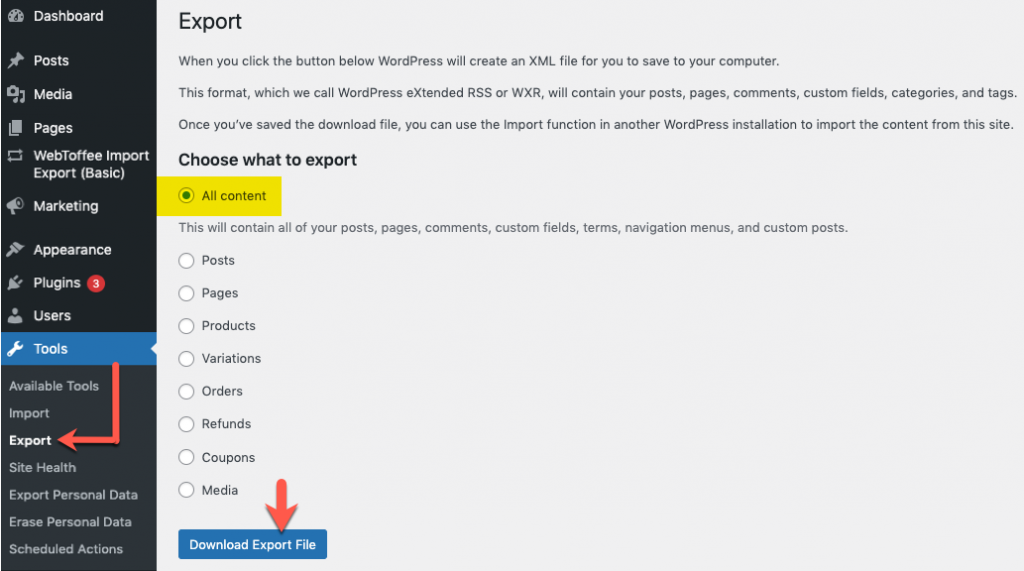
Opsi 'Semua Konten' mengekspor semua kiriman, halaman, komentar, bidang khusus, kategori, tag, menu navigasi, dan kiriman khusus.
- Klik Unduh File Ekspor .
Salinan situs Anda dibuat dalam format XML. Setelah file unduhan disimpan, gunakan fungsi Impor di instalasi WordPress lainnya untuk mengimpor konten.
Mengekspor Situs WordPress Secara Keseluruhan
Bersama dengan database, jika Anda ingin mengekspor tema, perpustakaan media, plugin. Yaitu, seluruh situs WordPress, lalu pilih salah satu dari dua metode ini.
- Metode 1: Mengekspor dengan plugin migrasi WordPress
- Metode 2: Mengekspor secara manual dengan FTP dan phpMyAdmin
Metode 1: Mengekspor dengan Plugin Migrator WordPress
Plugin migrasi WordPress akan membuat operasi impor dan ekspor WordPress Anda cepat dan mudah. Dengan satu klik, Anda dapat mencadangkan dan memigrasikan file media, plugin, dan tema situs WordPress, serta database.
Untuk mengekspor menggunakan plugin:
- Instal dan aktifkan plugin.
- Dari panel admin WordPress, klik WordPress Migration > Backup & Migration.
Berikut ini adalah tangkapan layar dari jendela pembuka.
Seperti yang Anda lihat dari tangkapan layar di atas, plugin mendukung ekspor satu klik manual dan ekspor terjadwal dari situs WordPress Anda.
Ekspor sekali klik
Saat mengklik tombol 'Cadangkan Sekarang' semua file WordPress Anda, dan database akan diekspor sebagai zip yang dapat Anda unduh untuk tetap offline. Tetapi jika Anda hanya perlu mengekspor konten yang dipilih dan perlu mengekspor konten ke lokasi penyimpanan pihak ketiga mana pun, Anda dapat mengonfigurasinya juga menggunakan plugin di bawah opsi Konfigurasi .
Opsi konfigurasi
Bagian ini memungkinkan Anda memilih konten yang perlu diekspor, memilih lokasi ekspor, dan memungkinkan Anda menyesuaikan kecepatan ekspor sesuai kinerja server.
Mari kita cari tahu bagaimana masing-masing bagian ini dikonfigurasi dengan mengembangkannya.
Apa yang Harus Dicadangkan?
File WordPress dan database WordPress akan dipilih secara default untuk diekspor. Jika Anda ingin mengecualikan salah satunya, Anda dapat melakukannya dengan membatalkan pilihan kotak di sebelahnya.
Selanjutnya, Anda memiliki opsi untuk mengekspor folder/file yang dipilih. Di sisi kanan, Anda dapat melihat daftar folder di dalam situs Anda. Dengan mengklik folder, itu akan meluas dan Anda akan dapat memilih file tertentu untuk diekspor.
Dimana untuk Mencadangkan?
Bagian ini untuk memilih lokasi ekspor konten situs WordPress Anda. Selain penyimpanan lokal, yang merupakan lokasi ekspor default, Anda dapat mengekspor ke platform penyimpanan pihak ketiga seperti Google Drive, Amazon S3, FTP/SFTP.

Konten akan diekspor ke lokasi yang dipilih. Untuk tujuan otentikasi dan koneksi dari layanan pihak ketiga, Anda dapat mengunjungi bagian pengaturan plugin dari sidebar WordPress.
Opsi Lanjutan
Bagian ini untuk pengguna tingkat lanjut yang memiliki pengetahuan tentang kinerja server mereka untuk menyesuaikan data yang diproses selama setiap permintaan. Jika Anda memiliki server berperforma tinggi, Anda dapat meningkatkan jumlah data dan jumlah catatan database yang sesuai. Ini akan mempercepat proses ekspor. Jika tidak, Anda dapat membiarkannya ke nilai default.
Setelah Anda selesai dengan semua konfigurasi, Anda dapat mengklik tombol ekspor/cadangan untuk menyelesaikan proses ekspor.
Untuk detail lebih lanjut, lihat Pencadangan & Migrasi WordPress – Panduan Pengguna.
Migrator dan Duplikator WordPress adalah plugin gratis dari WebToffee. Versi premium dari plugin migrator sedang dalam perjalanan dengan lebih banyak fitur.
Metode 2: Mengekspor secara manual dengan FTP dan phpMyAdmin
Mengekspor melalui FTP dan phpMyAdmin adalah opsi terakhir karena ini harus dilakukan secara manual. Selain itu, banyak pengguna, terutama pemula mungkin merasa pendekatan ini agak sulit. Namun, kami telah menjelaskan langkah-langkah ekspor dengan cara sesederhana mungkin untuk menyelesaikan pekerjaan Anda dengan mudah.
Langkah-langkah Untuk Menghubungkan
- Hubungkan ke server situs Anda yang ada menggunakan FTP. Untuk melanjutkan, Anda mungkin perlu:
- klien FTP
- kredensial FTP
Di sini, kami menggunakan FileZilla sebagai klien FTP. Kredensial FTP termasuk host, nama pengguna, kata sandi, dan port. Detail ini disediakan oleh host web dan akan dicantumkan di akun hosting Anda.
- Masukkan kredensial.
- Klik Quickconnect .

Pada koneksi yang berhasil, beberapa folder akan muncul di sisi kanan antarmuka. - Temukan folder root situs. Umumnya diberi label sebagai public_html (atau sebagai nama domain situs). Semua file situs Anda disimpan di sini.
- Seret dan jatuhkan konten yang diperlukan dari server ke komputer lokal Anda di sisi kiri.
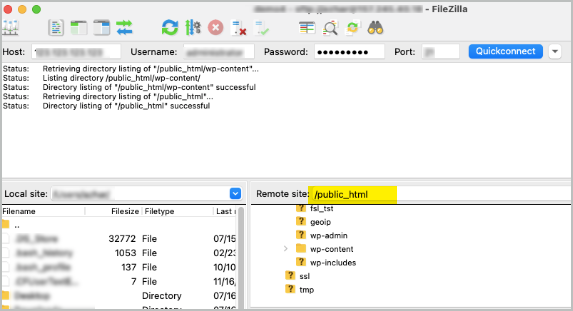
Mengekspor Plugin, Tema, dan File Media WordPress
Untuk mengekspor, semua plugin, tema, dan file media Anda:
- Seret dan lepas konten-wp. Semua data yang diperlukan akan diunduh.
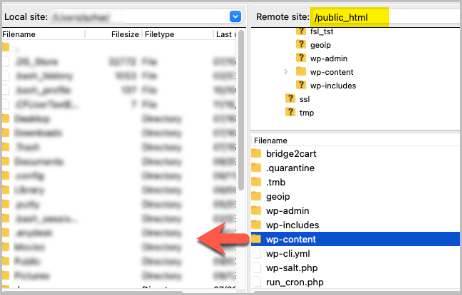
Untuk memigrasi atau mencadangkan seluruh situs:
- Sorot semua yang ada di direktori public_html.
- Seret yang sama ke komputer lokal Anda.
Semua file situs Anda akan diekspor.
Untuk mengekspor database, Anda memerlukan phpMyAdmin . Anda dapat mengaksesnya melalui akun hosting Anda dan tersedia di bawah bagian Database di panel kontrol Anda.
Langkah-langkah Untuk Mengekspor Database di phpMyAdmin
- Klik pada tab: Ekspor .
- Pilih metode ekspor .
- Pilih format sebagai SQL .
- Klik Pergi.
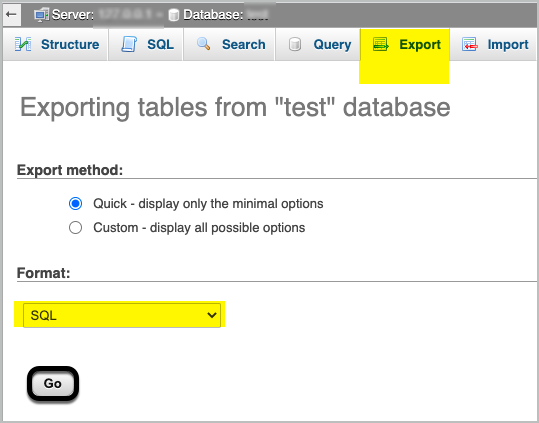
Ini akan mengunduh database.
Bungkus
Memiliki cadangan atau mengekspor situs WordPress sangat penting ketika Anda pernah mengalami konflik atau ketika memindahkan situs WordPress Anda ke domain baru. Terlepas dari keterampilan teknis Anda, cara paling cerdas untuk melakukan pekerjaan ini adalah dengan memilih plugin migrasi WordPress. Bagikan pertanyaan Anda di bagian komentar. Kami pasti akan menghubungi Anda secepatnya. Memiliki ekspor bebas masalah!
